Создание надписи
Надписи и рамки обычно имеют вид прямоугольных объектов, которые используются для размещения текста и графики с изменяемыми размерами. Они отодвигают в сторону окружающий их текст. Надписи можно помещать в различные фигуры, например, в окружности, можно изменять границы надписи, цвет заполнения, перемещать в пределах документа. Надписи были добавлены в Word для более удобной работы с текстами. Их положение надписи можно фиксировать в заданном месте страницы или относительно определенного абзаца.
В некоторых случаях рекомендуется работать не с надписями, а рамками. Рамки позволяют расположить заголовки и примечания на полях страницы. В них можно помещать текст, рисунки и выноски. Рамки необходимы для расположения текста или графики, содержащих одну или несколько следующих позиций:
- примечания, помеченные знаками примечания;
- концевые сноски, помеченные знаками сноски;
- некоторые поля, в том числе AUTONUM, AUTONUMLGL, AUTONUM-OUT, которые используются для нумерации страниц и абзацев в юридических документах и структурах, такие, как ТС, ТОС, RD и ХЕ.
Щелкните мышью место, где будет располагаться один из углов невидимой в дальнейшем рамки, нажмите кнопку мыши и растяните образующийся прямоугольник. При вставке надписи автоматически включается режим разметки.
После выделения рамку можно перемещать клавишами управления курсором, путем перетаскивания мышью или выравнивания относительно указанной точки, например, абзаца, страницы, поля или газетной полосы.
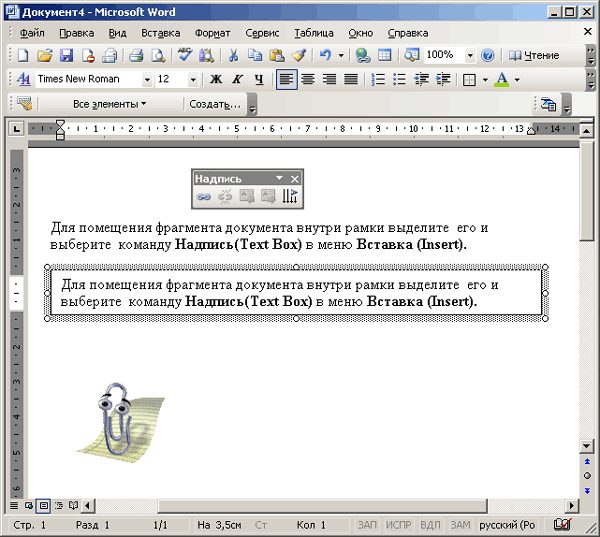
Рис. 7.11. Создание надписи
